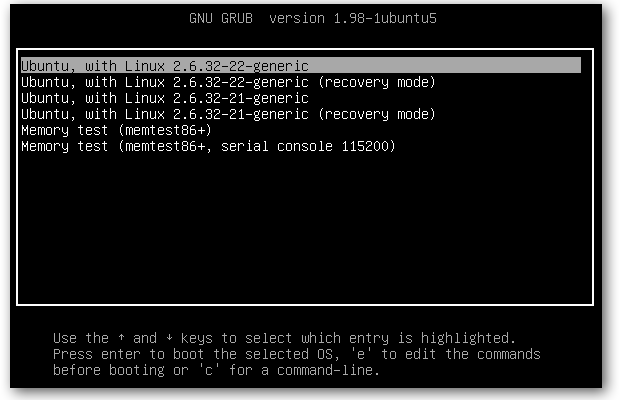O Ubuntu adotou a nova versão do gerenciador de inicialização Grub na versão 9.10, livrando-se do antigo e problemático menu.lst. Hoje veremos como alterar as opções do menu de inicialização no Grub2.
Grub2 é um passo em frente em uma série de maneiras, e mais do menu chato .lst questões do passado sumiram. Ainda assim, se você não estiver atento para remover versões antigas do kernel, a lista de boot ainda pode acabar sendo mais longa do que o necessário.

Nota: pode ser necessário segurar o botão SHIFT no teclado enquanto inicializa para que este menu seja exibido. Se apenas um sistema operacional estiver instalado em seu computador, ele pode carregá-lo automaticamente sem exibir este menu.
Remover entradas de kernel antigo
A tarefa de limpeza mais comum para o menu de inicialização é remover versões antigas do kernel que estão em sua máquina.
Em nosso caso, queremos remover as entradas do menu de inicialização 2.6.32-21-genérico. No passado, isso significava abrir o /boot/grub/menu.lst … mas com o Grub2, se removermos o pacote do kernel do nosso computador, o Grub remove automaticamente essas opções.
Para remover versões antigas do kernel, abra o Gerenciador de Pacotes Synaptic, localizado no menu Sistema> Administração.
Quando abrir, digite a versão do kernel que você deseja remover no campo de texto Pesquisa rápida. Os primeiros números devem bastar.

Para cada uma das entradas associadas ao kernel antigo (por exemplo, linux-headers-2.6.32-21 e linux-image-2.6.32-21-generic), clique com o botão direito e escolha Marcar para Remoção Completa .

Clique no botão Aplicar na barra de ferramentas e, em seguida, em Aplicar na janela de resumo que aparece. Feche o Gerenciador de Pacotes Synaptic.
Na próxima vez que você inicializar seu computador, o menu Grub não conterá as entradas associadas à versão removida do kernel.

Remova qualquer opção editando /etc/grub.d
Se você precisa de um controle mais refinado ou deseja remover entradas que não são versões do kernel, você deve alterar os arquivos localizados em /etc/grub.d.

/etc/grub.d contém arquivos que contêm as entradas de menu que costumavam estar contidas em /boot/grub/menu.lst. Se quiser adicionar novas entradas ao menu de inicialização, você deve criar um novo arquivo nesta pasta, marcando-o como executável.
Se quiser remover as entradas do menu de inicialização, como fazemos, você deve editar os arquivos nesta pasta.
Se quiséssemos remover todas as entradas memtest86 +, poderíamos apenas tornar o arquivo 20_memtest86 + não executável, com o comando de terminal
sudo chmod –x 20_memtest86 +

Seguido pelo comando do terminal
sudo update-grub

Observe que memtest86 + não foi encontrado por update-grub porque ele irá considerar apenas arquivos executáveis.
No entanto, em vez disso, vamos remover a entrada do console serial 115200 para memtest86 +…
Abra uma janela de terminal Aplicativos> Acessórios> Terminal. Na janela do terminal, digite o comando:
gksudo gedit /etc/grub.d/20_memtest86+
As entradas do menu são encontradas na parte inferior deste arquivo.

Exclua a entrada do menu para o console serial 115200 .
Observação: comentar a entrada do menu não funcionará – ela deve ser excluída. Copie-o para um arquivo diferente se estiver preocupado em precisar dele mais tarde.

Salve e feche este arquivo. Na janela do terminal que você abriu, digite o comando
sudo update-grub
Nota: Se você não executar update-grub, as opções do menu de inicialização não mudarão!

Agora, da próxima vez que você inicializar, aquela entrada estranha desaparecerá e você ficará com um menu de inicialização simples e limpo.

Conclusão
Embora alterar o menu de inicialização do Grub2 possa parecer muito complicado para os mestres Grub legados, para usuários normais, Grub2 significa que você não terá que alterar o menu de inicialização com tanta frequência. Felizmente, se você tiver que fazer isso, o processo ainda será muito fácil.
Para informações mais detalhadas sobre como alterar entradas no Grub2, este tópico do fórum do Ubuntu é um ótimo recurso. Se você estiver usando uma versão mais antiga do Ubuntu, verifique nosso artigo sobre como limpar o menu de inicialização do grub do Ubuntu após as atualizações .